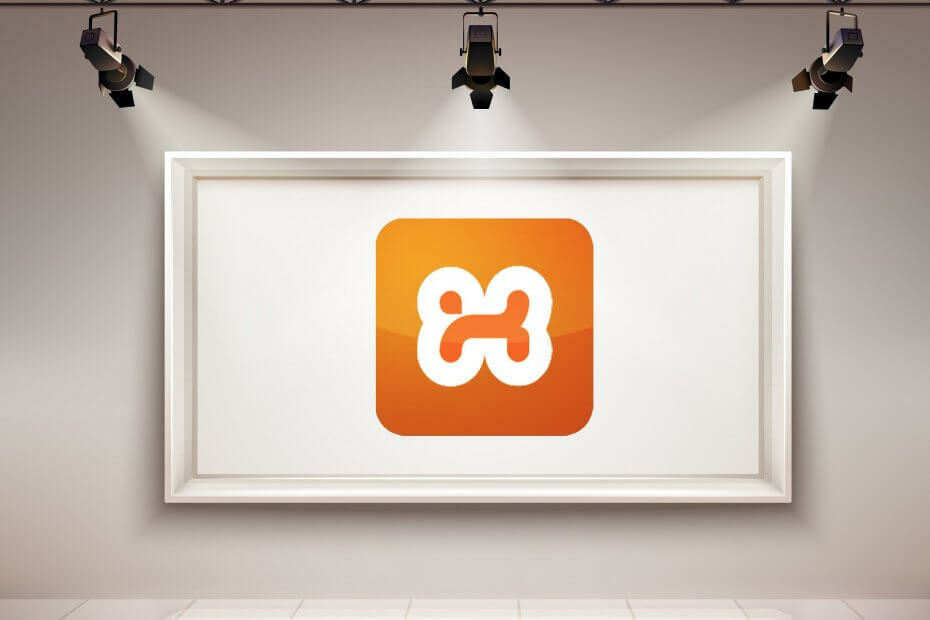
이 소프트웨어는 드라이버를 계속 실행하여 일반적인 컴퓨터 오류 및 하드웨어 오류로부터 안전하게 보호합니다. 간단한 3 단계로 모든 드라이버를 확인하세요.
- DriverFix 다운로드 (확인 된 다운로드 파일).
- 딸깍 하는 소리 스캔 시작 문제가있는 모든 드라이버를 찾습니다.
- 딸깍 하는 소리 드라이버 업데이트 새 버전을 얻고 시스템 오작동을 방지합니다.
- DriverFix가 다운로드되었습니다. 0 이번 달 독자.
일부는 제목의 의미를 알고 있고 일부는 그렇지 않을 수 있으므로이 튜토리얼을 시작하기 전에 모든 용어를 완전히 익혀 보겠습니다.
Apache 현재 가장 많이 사용되는 웹 서버 소프트웨어이며 1995 년에 처음 출시 된 이후 지난 20 년이 넘었습니다. HTTP 요청을 처리하고 웹 페이지를 로컬 또는 인터넷에 저장, 처리 및 전달할 수 있습니다. 모든 웹 사이트에는 웹 브라우저에 표시 할 수있는 웹 서버가 필요합니다.
PHP 서버 측 스크립팅 언어입니다. PHP는 자체적으로 로컬에서 실행할 수 있지만 가장 일반적으로 웹 서버에 대한 확장으로 실행되는 것으로 알려져 있습니다. 이 경우 개발자는 서버에서 PHP 애플리케이션을 실행하고 브라우저를 통해 결과를 전달할 수 있습니다. 이것은 가장 널리 사용되는 서버 측 스크립팅 언어 중 하나입니다.
MySQL 응용 프로그램 및 / 또는 웹 사이트에 대한 데이터를 저장하고 제공 할 수있는 데이터베이스 서버 응용 프로그램입니다. MySQL은 수년 동안 오픈 소스 데이터베이스 소프트웨어의 표준이었습니다. 그러나 2008 년에 Sun Microsystems가 인수하고 2010 년에 Oracle에 다시 판매 한 이후 원래 창립자들은 그것이 오픈 소스 성격에서 더 상업적인 성격으로 표류했다고 생각했습니다. 버전. 이에 대한 응답으로 MySQL의 창립자는 소스 코드를 포크하고 MariaDB, MySQL의 드롭 인 대체품으로 항상 오픈 소스로 유지되고 MySQL API 및 명령과 호환됩니다.
위의 정보를 모두 모으면 다음을 처리 할 수있는 웹 서버 (Apache)가 있어야합니다. 서버 측 스크립팅 언어 (PHP) 및 데이터베이스 서버를 사용하여 정보를 저장할 수있는 가능성 (MariaDB).
이 기사에서 설명하는 각 소프트웨어는 무료로 제공되며 전용 웹 사이트 또는 승인 된 미러에서 다운로드 할 수 있습니다. 문제는 수동 구성이 다소 시간이 걸릴 수 있으며 각 옵션의 기능을 이해하려면 고급 컴퓨터 / 서버 지식이 필요하다는 것입니다.
다행히도 많은 대안이 있으며 그중 하나는 XAMPP. 이를 통해 Apache, MySQL / MariaDB 및 PHP를 설치 중에 자동으로 구성하여 쉽게 설치할 수 있습니다. 다음과 같은 추가 패키지도 포함됩니다. FileZilla FTP 서버, 머큐리 메일 서버, 수코양이, PERL, phpMyAdmin 과 Webalizer. 기본적으로 테스트 및 개발을 위해 웹 서버를 시작하는 데 필요한 모든 것.
필요한 것 :
- PC Microsoft Windows
- an 인터넷 연결 설치 프로그램을 다운로드하려면
- 인내
1. 당신이해야 할 일은 www.apachefriends.org 설치 프로그램을 다운로드하십시오. XAMPP는 Linux 및 Mac OS X 기반 컴퓨터에서도 사용할 수 있으므로 OS에 맞는 버전을 다운로드하십시오.

2. 다운로드 한 설치 프로그램을 사용하여 XAMPP를 설치합니다. 설치하는 동안 필요한 패키지를 선택하라는 메시지가 표시됩니다. 여기에서 다음을 제외한 모든 항목을 선택 취소 할 수 있습니다. Apache, MySQL 과 PHP,하지만 설치하는 것이 좋습니다. phpMyAdmin 과 Webalizer. 이는 MySQL 데이터베이스를 관리하고 웹 사이트 사용에 대한 정보를 제공하는 데 도움이됩니다.
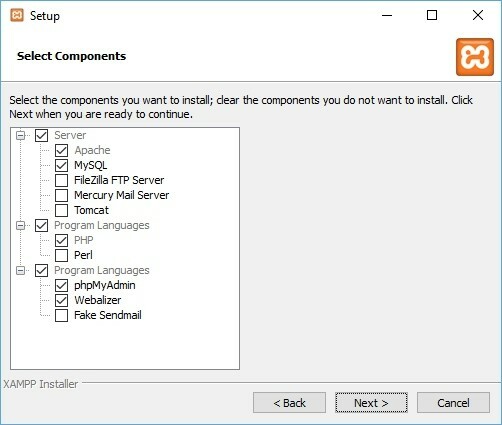
3. 설치 후 당신은 XAMPP 제어판. 여기에서 서버 응용 프로그램을 시작 및 중지하고 해당 구성 파일을 수정할 수 있습니다. Apache와 MySQL을 시작하려면 스타트 그들 각각에 대한 버튼.
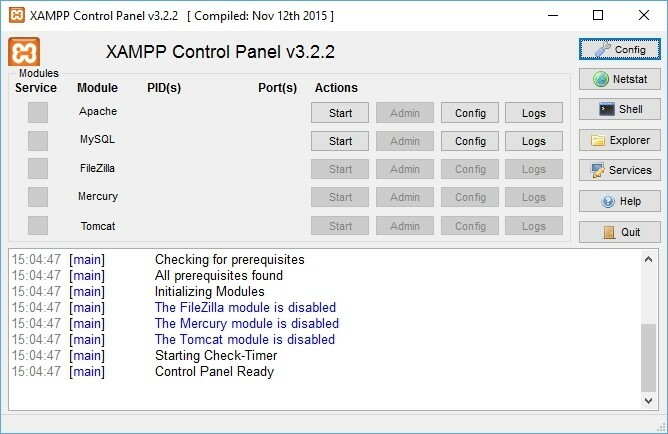
4. 서버가 시작되면 즐겨 찾는 브라우저를 열고 http://172.0.0.1 또는 http://localhost XAMPP 메인 페이지에 액세스합니다. 여기에서 phpMyAdmin에 액세스하고, PHPInfo를 사용하여 PHP 구성을보고, 자주 묻는 질문 섹션과 시작하기에 충분한 HOW-TO 섹션 XAMPP.
축하합니다! XAMPP를 사용하여 Windows 시스템에 Apache, PHP 및 MySQL / MariaDB를 설치했습니다. 이제 각 파일을 편집 한 후 웹 서버에 업로드하지 않고 로컬에서 실행하여 웹 사이트를 테스트하고 개발할 수 있습니다.
참고 1 : XAMPP를 사용하여 웹 사이트 또는 스크립트에 액세스하려면 웹 사이트 파일을 다음 폴더로 이동해야합니다. HTDOCS XAMPP 설치 폴더 (일반적으로 C: \ XAMPP).
노트 2: 항구 80 과 443Apache에서 기본적으로 사용되는은 다른 응용 프로그램에 의해 시스템에서 차단되거나 예약 될 수 있습니다. 예를 들어 Skype는 다른 포트를 사용할 수없는 경우 이러한 포트를 예약하고 사용하지 않더라도 계속 예약합니다. 선택을 취소하여 Skype에서 비활성화 할 수 있습니다. 추가 수신 연결을 위해 포트 80 및 443 사용 아래에 도구-> 옵션-> 고급-> 연결.
노트 3: 컴퓨터가 라우터 뒤에 있고 외부 연결을 통해 XAMPP에서 호스팅되는 웹 사이트에 액세스하려면 설정해야합니다. 포트 포워드 라우터에서 포트 용 XAMPP 시스템에 80 (HTTP), 443 (HTTPS) 및 3306 (MySQL).
다른 질문이 있으면 아래 댓글 섹션을 사용하십시오.
